De bästa "Just Fun" Tricksna Dolda i MacOS 'Terminal

Vissa människor hittar MacOS Terminal skrämmande, och det är vettigt. Kommandon kan känna sig alienerande, och lär sig att använda dem tar tid. Det är svårt att hitta en startpunkt.
Vi har visat dig hur du navigerar med Terminal och en massa coola Terminal-tricks, men det kan alla tycka lite gammal när du börjar. Finns det inget roligt att du kan göra med den här textrutan?
Ja det finns det. Här är några höjdpunkter som du kan komma igång med.
Gör din Mac något som helst högt (i Siri's Voice!)
Här är en rolig plats att starta: du kan få din Mac att säga någonting högt med en snabb Terminalkommando. Skriv barasägföljt av vilken fras du vill ha din dator att säga.
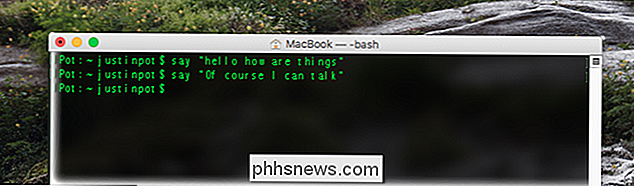
Röstanvändningen beror på vad du har valt som standardröst i Systeminställningar> Tillgänglighet> Tal. Om du vill att den ska låta som Siris ikoniska amerikanska röst, välj "Samantha".
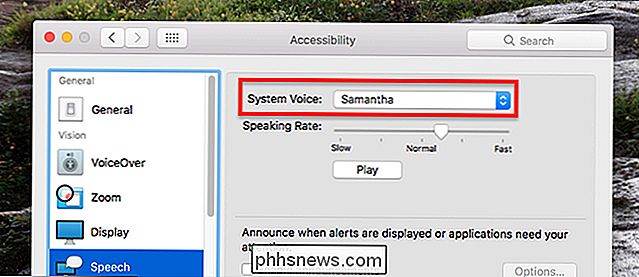
Du kan också ange vilken röst kommandot ska använda utan att ändra standarden, om du vill bli snygg, genom att använda-väljarenalternativet. Om du till exempel vill höra en del text som sjunits som en klockring, körsäg -v klockorföljt av din text. Observera att du måste installera röster som du vill använda i Systeminställningar.
Slutligen, om du är bra med Terminal kan du leda utmatningen från ett annat kommando tillsäg. Här är ett kommando som kommer att få din Mac att ange den aktuella tiden, högt:
datum "+ tiden är% H:% M" | säg
Snyggt eller inte? Ha kul att tänka på andra saker att göra med detta.
Spela enkla spel som Tetris, Pong och Snake
Skriv förstemacs. Detta kommer att starta den berömda open source textredigeraren, som du kan lära dig att använda om du har några års ledig tid.

För nu ska vi trycka på Escape, följt av "X." aktivera ett textfält för kommandon längst ner på skärmen.
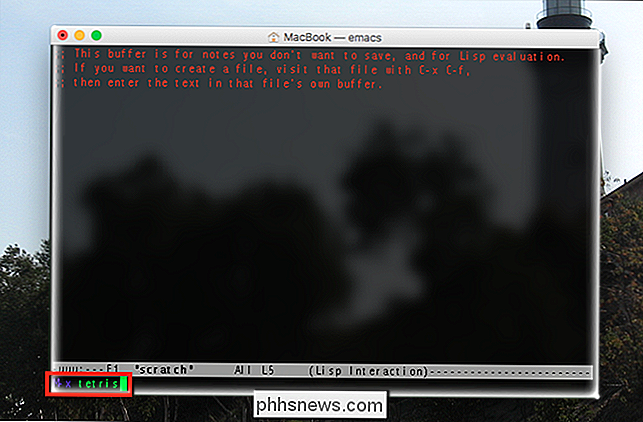
Skrivtetrisoch tryck på Retur. Spelet startar.
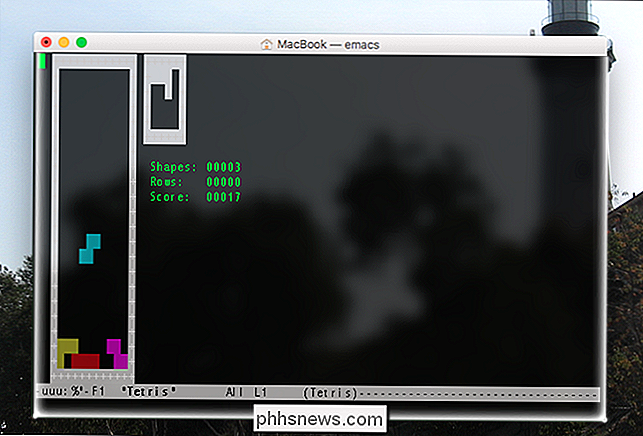
Flytta bitarna med piltangenterna och släpp dem med Space. Det är klumpigt, men det är en version av Tetris som följde med din Mac.
Du kan även starta andra spel från Emacs. Upprepa stegen ovan och skriv sedan dessa ord istället för tetris för att starta alternativa spel:
pong: klassisk linje och pixeltennisspel.orm: Ät för att bli större, men gör inte slå din svans.solitaire: inte kortspelet. I stället måste du hålla Shift för att hoppa pinnen över varandra. Kan du vinna rent?dunnet: ett enkelt text äventyrsspel.
Det här är de viktigaste höjdpunkterna, men det finns några fler avvikelser. Här är den officiella listan, från Emacs wiki. Låt oss markera en enda i sin egen del.
Prata med en virtuell terapeut
Det här är tekniskt en förlängning av övergångarna ovan, men det är för roligt att hoppa över. Följ stegen ovan, starta emacs och tryck sedan på Escape och X, skriv sedan "läkare". Din dator kommer nu att spela rollen som en psykoanalytiker.
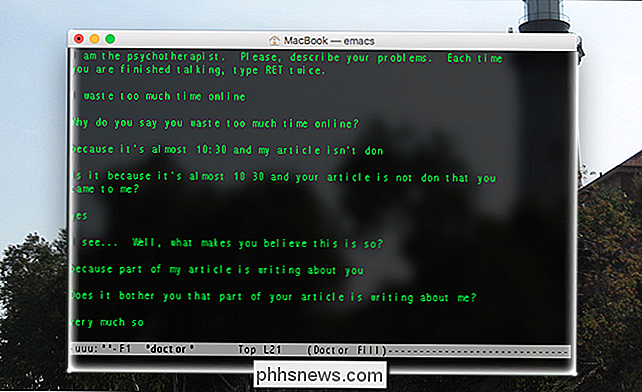
Det tog lite konversation, men jag hittade slutligen källan till de flesta av mina problem i livet.

Det är självklart att din Mac inte är en medicinsk professionell. Ta inte medicinsk rådgivning från din Mac.
Några fler kommandon
Det finns några fler saker som, men inte exakt "roliga", är snygga för första gången Terminal-användare att upptäcka. Här är en snabb lista:
upptidkommer att berätta hur länge det har varit sedan du stängde Mac-datorn senast.koffeinkommer att förhindra att din Mac somnar, vilket är användbart när du vill ha en stor ladda ner för att slutföra under din lunchpaus.- Åh, och du kan höra en chime när du ansluter din Macbook, som med iPhone, med ett enda kommando.
Det finns mycket mer vi kunde gräva in, men de riktigt roliga sakerna innebär att installera program från tredje part. Vårt råd: sätt upp Homebrew för att installera kommandoradsverktyg på din Mac, kolla sedan vår lista över bästa kommandoradsverktyg som du kan få med Homebrew. Du kan göra galen saker som att lyssna på Pandora i din terminal, så det är väl värt ansträngningen.
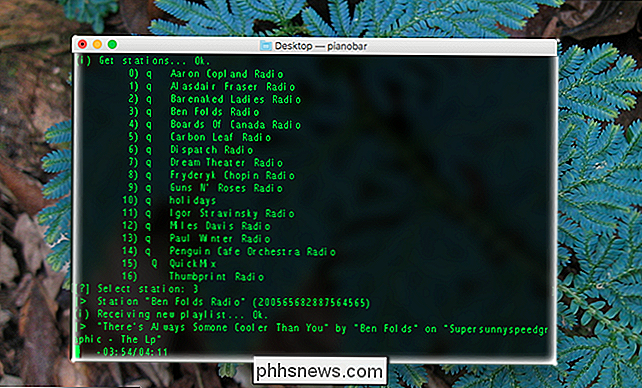

Så här hittar du bruksanvisningen för nästan vilken enhet som helst Online
Oddsen är att du har förlorat några instruktionsmanualer genom åren. Kanske ligger de i en låda någonstans eller för länge sen hamnade i en papperskorgen. Lyckligtvis behöver du inte skicka in för en ersättare - många av dessa handböcker finns tillgängliga online. Du måste bara hitta dem. Enhetsproducenter släpper ofta manualer genom sina webbplatser - ibland läsbara online, ibland nedladdningsbara som PDF.

Varför ser gamla spelkonsoler ut så dåligt på moderna TV-apparater?
Gamla spelkonsoler är fantastiska. Inte bara för att det finns gott om gamla spel som fortfarande är värda att spela, men eftersom de enklare elektroniska mönster av patronbaserade system tenderar att vara mycket mer motståndskraftiga mot slitage än moderna skivbaserade konsoler, är många fortfarande kvar och i gott skick.


